¿Samsung Galaxy S23/S22/S21/S20 borró accidentalmente las fotos/imágenes? Este tutorial utiliza Samsung Data Recovery para indicarle cómo recuperar fotos/imágenes perdidas o eliminadas en Samsung Galaxy s9/s9 plus fácilmente.
Los teléfonos móviles Samsung Galaxy S23/S22/S21/S20 son populares entre los creadores de fotografías por muchas razones. Una de las razones es que siempre que las fotos estén etiquetadas varias veces, puedes usar una variedad de métodos básicos de recuperación de fotos para restaurar las fotos eliminadas por Samsung.
Aunque todos los teléfonos móviles tienen fotografías preciosas, no se pueden eliminar, formatear, actualizar, inicializar ni perder debido a errores. ¿Y qué si eso sucede? no te preocupes. El informe toma el dispositivo Samsung como ejemplo para mostrar cómo eliminar o recuperar rápidamente fotos perdidas de su Samsung Galaxy S23/S22/S21/S20.

Una cosa a tener en cuenta antes de comenzar: de hecho, incluso si pierdes o borras una foto, no es que realmente desaparezca, sino que el teléfono todavía existe y se puede reparar antes de que se cubra con nuevos datos. Por lo tanto, es mejor tomar medidas efectivas para restaurar fotos antes de tomar fotografías con teléfonos móviles.
Si elimina accidentalmente fotos o videos de su dispositivo, puede recuperarlos con una de las soluciones que se presentan a continuación. Desde el menos problemático hasta el ranking técnico, pasando por el siguiente problema para encontrar una solución acorde a su propio caso.
Directrices del artículo
Método 1: recuperar fotos de la papelera de reciclaje en la aplicación de galería
Método 2: restaurar fotos de Samsung con recuperación de datos de Android (recomendado)
Método 3: restaurar fotos de Samsung S23/S22/S21/S20 con Samsung Cloud
Método 4: recuperar fotos eliminadas con la aplicación Google Photos
Método 5: recuperar fotos eliminadas en Samsung S8/S9/S10/S20 a través de DiskDigger
Método 1: recuperar fotos de la papelera de reciclaje en la aplicación de galería
La aplicación básica Galería mantiene todas las fotos eliminadas en la Papelera de reciclaje durante 30 días, por lo que a los usuarios de dispositivos móviles y tabletas Samsung les gusta esta función. Después de eso, las fotos y videos eliminados se eliminarán automáticamente de la máquina, así que tome medidas rápidamente antes de que sea demasiado tarde y siga las siguientes pautas.
Para restaurar fotos eliminadas en la Papelera de reciclaje de Samsung Gallery:
Paso 1: inicia la aplicación de la galería.
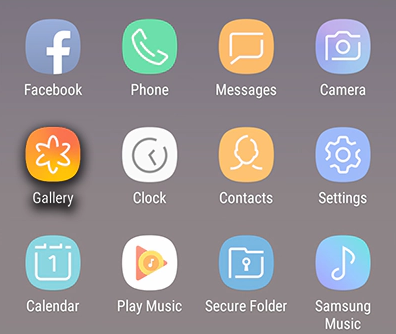
Paso 2: Etiquetar el ícono del menú.
Paso 3: selecciona la opción de la papelera de reciclaje.
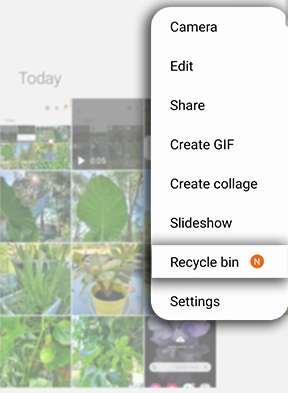
Paso 4: Etiquete la foto que se va a restaurar.
Paso 5: haz clic en el icono de restauración para restaurar la foto.
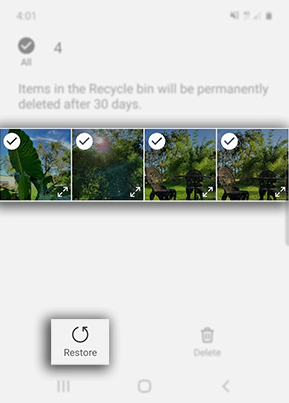
Mantenga presionada la foto y seleccione todas las fotos que desea cancelar la eliminación. Puede restaurar varias fotos a la vez.
Método 2: recuperar fotos de Samsung con recuperación de datos de Android (recomendado)
Android Data Recovery es un software de recuperación de datos adecuado y perfecto para Samsung S23/S22/S21/S20. Datos eliminados de la máquina Samsung Android. Con la ayuda del programa, Samsung Galaxy S9/S10/S8/S20 puede confirmar fácilmente las fotos eliminadas recientemente y restaurarlas selectivamente. Además de las fotos, también puede recuperar una variedad de datos de Android, incluidas fotos, registros de llamadas, mensajes de texto, galería, videos, contactos, archivos, información de WhatsApp, etc. Admite la recuperación de datos perdidos en cualquier caso. Intercambia con todos los modelos Samsung y modelos Android.
Samsung Photos Recovery es 100% seguro.
Para verificar en profundidad los archivos que faltan en la máquina Android, es necesario enrutar y escanear la máquina cuando se selecciona el modo avanzado. Una vez que los datos se restauren exitosamente, se restaurarán a su estado original. La recuperación no daña los archivos existentes.
Por lo tanto, no hay necesidad de preocuparse por cubrir los datos actuales después de la recuperación.
Al utilizar el producto, asegúrese de que su información y datos personales estén completamente seguros.
No hay archivos almacenados ni exportados, y solo usted puede acceder a los datos.
Los datos de solo lectura del software no dañarán la máquina ni el sistema operativo.
Pasos para recuperar fotos eliminadas de Samsung S23/S22/S21/S20:
Paso 1: Debes instalar la recuperación de datos de Android en tu computadora. Hay tres modos para elegir: recuperación de datos de Android, copia de seguridad y restauración de datos de Android, extracción de datos rotos de Android. Haga clic en la opción Recuperación de datos de Android para comenzar.

Paso 2: teléfono Samsung conectado a la computadora
Conecte el Samsung Galaxy S23/S22/S21/S20 al ordenador con un cable USB y active la depuración USB en el teléfono móvil.

Paso 3: Para permitir que el software de recuperación de datos de Android analice el Samsung Galaxy S23/S22/S21/S20, confirme si el teléfono Samsung Galaxy S23/S22/S21/S20 ha activado la depuración USB. Sáltate la fase cuando termines.

Paso 4: seleccione el archivo de foto escaneado por Samsung S23/S22/S21/S20
Después de conectar el teléfono móvil a la computadora, podrá ver todos los tipos de datos recuperables, como galería, SMS, información de contacto, etc. Haga clic en galería para restaurar la imagen. Luego haga clic en siguiente.

Paso 5: etapa Permitir escanear Samsung Galaxy S23/S22/S21/S20
Si aparece la siguiente ventana, para permitir la búsqueda de dispositivos, es posible que en el teléfono móvil Samsung aparezca la autenticación de superusuario. Si desea obtenerlo, haga clic en "permitir".
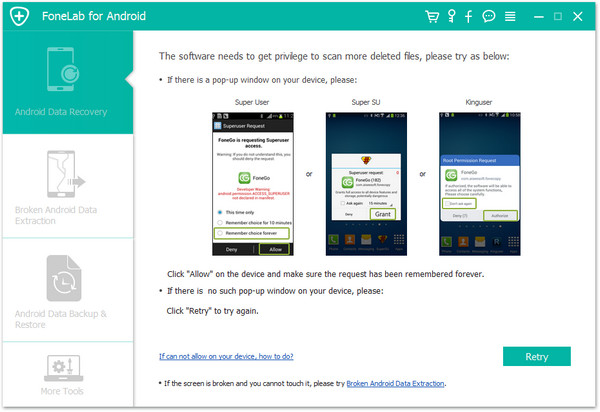
Paso 6: Android raíz avanzado para escaneo de precisión (opción)
Para recuperar más datos perdidos, el Samsung Galaxy S23/S22/S21/S20 se escaneará con precisión y el software de recuperación de datos de Android se escaneará con precisión en los dispositivos Android y buscará información de contactos, SMS, registros de llamadas, fotos y videos eliminados. , archivos multimedia, archivos, WhatsApp. Información, datos de aplicaciones y otros tipos de archivos. Luego, puede obtener una vista previa de los archivos encontrados en detalle y restaurar selectivamente los archivos que desee.
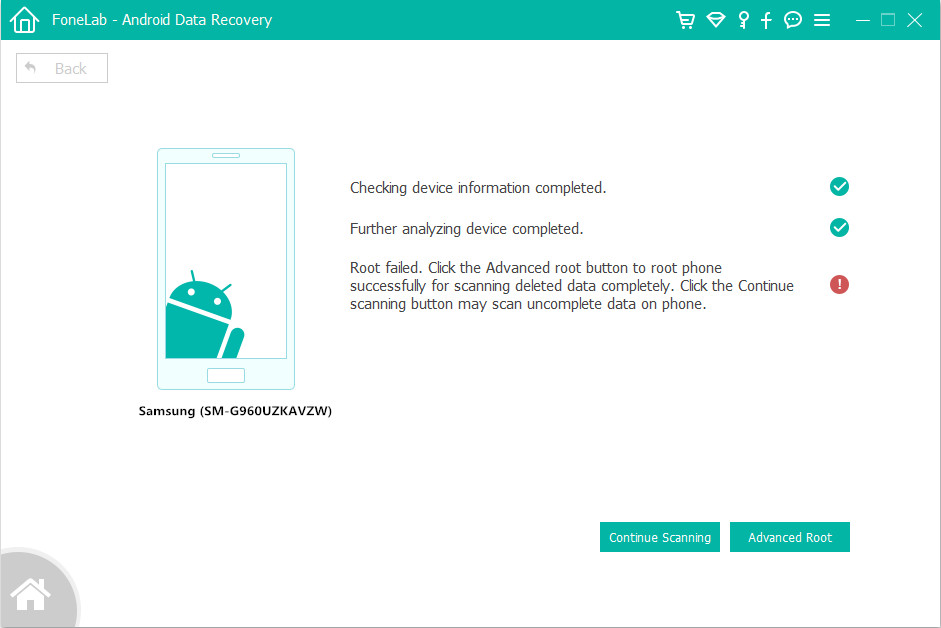
Paso 7: Confirmación y recuperación de fotos eliminadas recientemente
Después de escanear, todos los datos eliminados recientemente se mostrarán en la lista. Puedes confirmar los datos uno por uno en el archivo "Galería" y verlos con antelación. Finalmente, haga clic en "recuperar" para guardar todas las fotos seleccionadas en la computadora.

Método 3: restaurar fotos de Samsung S23/S22/S21/S20 con Samsung Cloud
Los usuarios de Samsung pueden proporcionar 5 GB de espacio de almacenamiento gratuito para todos los usuarios nuevos y realizar copias de seguridad de datos importantes en la nube de Samsung. Una vez activada la copia de seguridad en la nube de Samsung, todas las fotos de la galería se transferirán automáticamente al servidor de Samsung. Incluso si el teléfono móvil original almacenado se transporta en un camión, es fácil de recuperar.
Pasos para recuperar las fotos perdidas de Samsung S23/S22/S21/S20 con Samsung Cloud:
Paso 1: abra la aplicación de configuración, vaya a cuentas y haga una copia de seguridad.
Paso 2: haga clic en Samsung Cloud para seleccionar la copia de seguridad y restaurar.
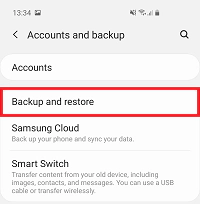
Paso 3: etiquetar los datos de restauración
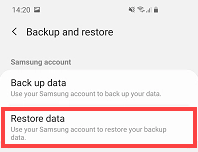
Paso 4: elige la galería
Paso 5: sincronización de etiquetas.
Si aún faltan fotos importantes, es posible que se eliminen inconscientemente debido a errores. Afortunadamente, la nube de Samsung tiene su propia carpeta de basura. Para recuperar, vaya a Configuración > cuentas y copia de seguridad > Nube de Samsung > Galería > Papelera. Seleccione la foto y toque restaurar.
Método 4: recuperar fotos eliminadas con la aplicación Google Photos
En el pasado, cuando sincronizábamos fotos con nuestra aplicación de fotos para hacer una copia de seguridad, si las fotos se dañaban o se eliminaban, las fotos eliminadas de la papelera se guardaban durante 60 días, por lo que podíamos buscar rápidamente en la papelera. El método es como sigue.
Paso 1: abre la aplicación Google Photos en tu teléfono Samsung.
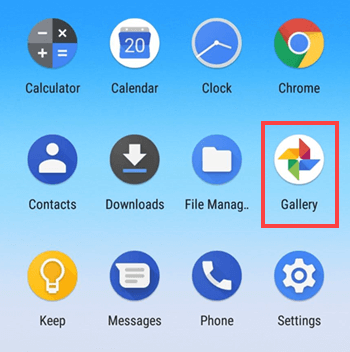
Paso 2: Abra la "papelera" en el menú de la esquina superior izquierda y todas las fotos eliminadas se mostrarán en los detalles.
Paso 3: Toque la foto que desea restaurar durante mucho tiempo y luego etiquétela como "restaurar" para buscar la foto eliminada en el teléfono Samsung Galaxy.
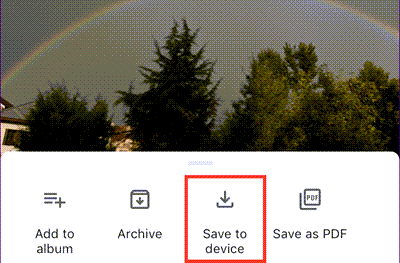
Referencia: este método no se inicia cuando las fotos se pierden o eliminan por más de 60 días.
Método 5: recuperar fotos eliminadas en Samsung S23/S22/S21/S20 a través de DiskDigger
Con la ayuda de DiskDigger, puedes recuperar fácilmente fotos borradas de la memoria interna y subirlas a Dropbox o Google Drive. Utilice esta aplicación para guardar archivos en otra carpeta local de su dispositivo.
Para utilizar esta aplicación, no es necesario instalar un teléfono móvil. Sin embargo, si el teléfono no está instalado, la aplicación buscará en el caché y las miniaturas para eliminar el escaneo "limitado" de la imagen. Si el teléfono está instalado, la aplicación buscará en todo el espacio de almacenamiento de la máquina rastros de fotos y vídeos. No nos preocuparemos más. Veamos cómo usarlo.
Paso 1: Vaya a Google Play Store, busque la aplicación DiskDigger, descárguela e instálela en su teléfono.
Paso 2: Ejecute la aplicación y seleccione la partición/datos de la lista que se proporciona a continuación. Luego seleccione el formato de la foto que desea restaurar con JPG, PNG, GIF, etc.
Paso 3: Según el filtro, la aplicación comienza a escanear todas las fotos perdidas en el teléfono. Después de escanear, puede confirmar los elementos que desea y guardarlos en el dispositivo.
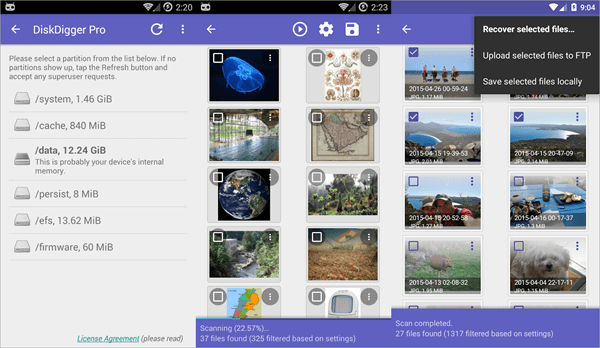
Conclusión
Cada vez que los usuarios de Samsung necesitan reparar fotos borradas, pueden elegir entre una variedad de métodos efectivos. Este artículo explica los cinco métodos y las situaciones en las que deben utilizarse. El resto es iniciar el proceso de recuperación lo antes posible, seguir las pautas y prestar atención la próxima vez.





